La vache libre : ps_mem – Visualisez le taux d’occupation de votre mémoire vive et des proccessus impliqués
lundi 20 janvier 2014 à 11:30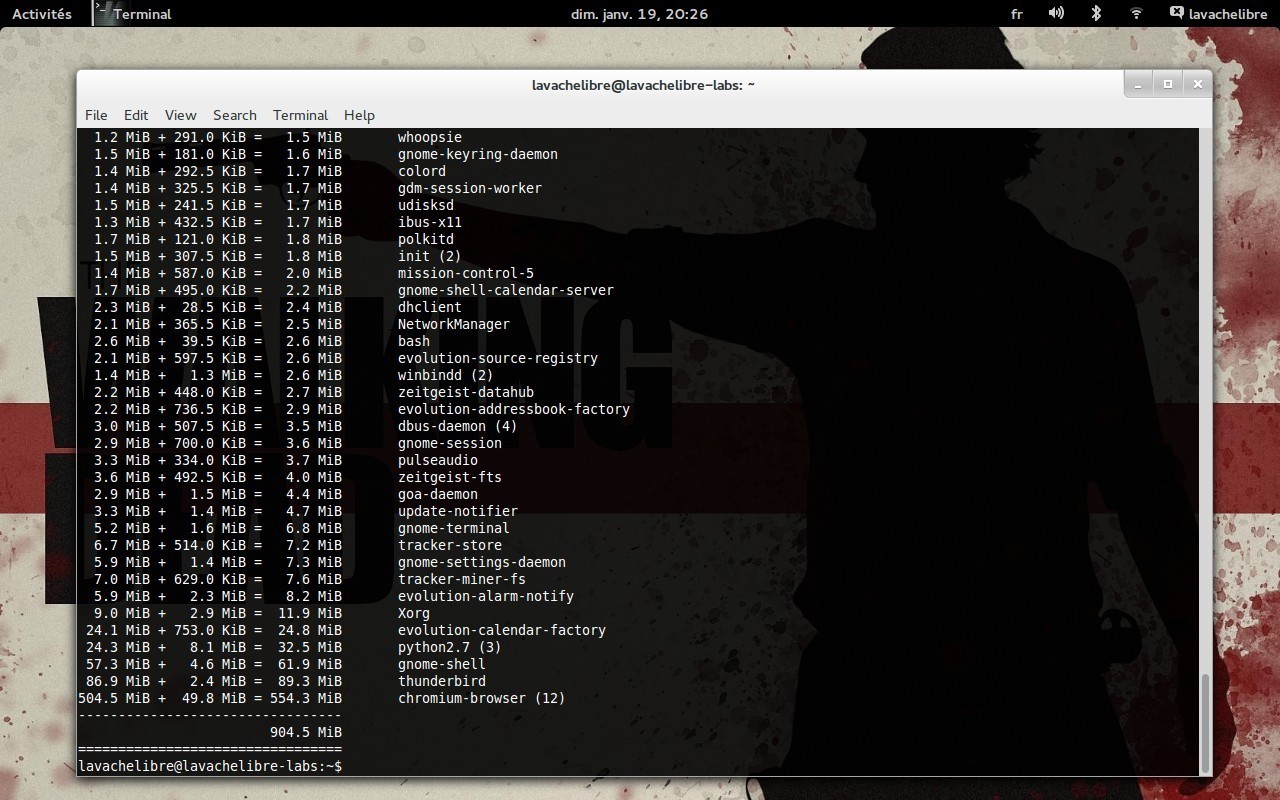
Il est parfois nécessaire de contrôler le taux d’occupation de la mémoire vive sur sa machine , afin de détecter les programmes ou les processus monopolisant trop de ressources. Cela peut nous permettre de remédier à un éventuel ralentissement et d’optimiser notre système, afin que celui-ci reste véloce. Les outils permettant de le faire sous GNU/Linux sont assez nombreux, à commencer par le terminal qui d’un simple ps, top ou htop s’il est installé, nous dira tout ce que l’on doit savoir. Si toutefois vous êtes de nature curieuse et que vous aimez bien tester de nouvelles choses, ps_mem est un petit utilitaire écrit en Python dont le but est de permettre aux utilisateurs de voir le taux d’occupation de leur mémoire vive (RAM), occasionné par les programmes et processus en cours. Si ça vous intéresse nous allons voir comment l’installer sur votre distribution GNU/Linux et comment l’utiliser.
Installer ps_mem sur votre distribution GNU/Linux :
Au niveau de l’installation il n’y a rien de bien compliqué et c’est à peu près identique sur toutes les distributions GNU/Linux. Trois lignes de commande feront l’affaire.
Commencez par ouvrir un terminal et entrez la commande suivante pour télécharger le script :
wget https://raw.github.com/pixelb/ps_mem/master/ps_mem.py
Ensuite entrez ceci pour le copier dans le bon répertoire :
sudo cp ps_mem.py /usr/local/sbin/mem
Et enfin, finissez en lui attribuant les droits qui vont bien :
sudo chmod 755 /usr/local/sbin/mem
Utilisation :
Niveau utilisation il n’y a pas non plus de grandes difficultés, car une seule commande peut suffire.
Pour afficher les informations de manière basique, entrez ceci dans votre terminal :
Exemple :
sudo mem
Vous devriez alors avoir un retour qui ressemble à celui-ci (que j’ai un peu raccourci pour l’occasion), où les processus et le la quantité de mémoire qu’ils occupent sont clairement indiqués. On ne peut pas faire plus simple et plus clair :
lavachelibre@lavachelibre-labs:~$ sudo mem
Private + Shared = RAM used Program
11.4 MiB + 6.1 MiB = 17.4 MiB Xorg
19.1 MiB + 3.4 MiB = 22.5 MiB nautilus
24.1 MiB + 799.0 KiB = 24.8 MiB evolution-calendar-factory
24.1 MiB + 8.2 MiB = 32.3 MiB python2.7 (3)
48.8 MiB + 3.7 MiB = 52.5 MiB shutter
55.7 MiB + 5.2 MiB = 60.9 MiB gnome-shell
554.2 MiB + 50.8 MiB = 605.0 MiB chromium-browser (12)
———————————
946.8 MiB
=================================
lavachelibre@lavachelibre-labs:~$
Voici également ce que ça donne en image :
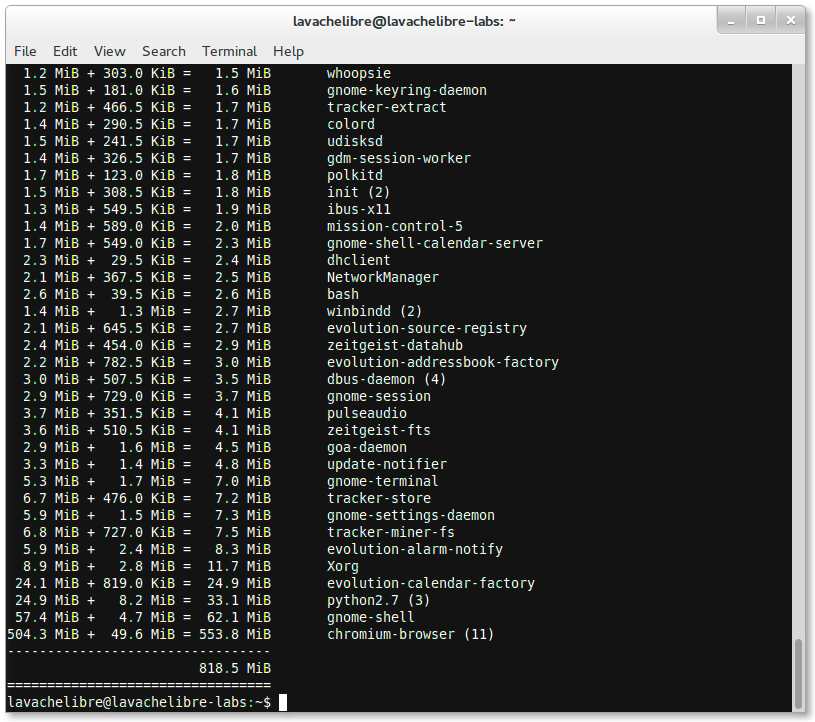
Outre l’utilisation de base, vous pouvez également utiliser quelques arguments dont l’option -w suivie de la valeur de votre choix, 10 par exemple, qui vont vous permettre de relancer automatiquement la commande toutes les 10 secondes.
Exemple :
sudo mem -w 10
Pour obtenir la liste complète des options, vous pouvez vous servir de l’argument -h :
Exemple :
sudo mem -h
Pour le reste je ne vous le cache pas, peu d’options sont disponibles et Ps_mem en est encore à un stade de développement assez basique. Je ne sais pas si vous allez le trouver utile, mais il a le mérite d’être là et de faire ce pour quoi il a été écrit. Pour le reste il va falloir attendre de voir comment il évolue avant de se prononcer.
Si vous avez envie d’en savoir plus et de garder un œil sur le projet, il suffit de vous rendre sur la page Github qui lui est dédiée.
Amusez-vous bien.
Original post of La vache libre.Votez pour ce billet sur Planet Libre.
Articles similaires
- La vache libre : Introduction à iftop – Obtenir des infos utiles sur votre trafic réseau (02/07/2013)
- La vache libre : TVenLinux un petit script sympa pour regarder la télé sur votre PC (02/08/2013)
- La vache libre : Cheat – Un aide-mémoire sympa pour les syntaxes courantes et personnelles (29/08/2013)
- La vache libre : Ranger – Un gestionnaire de fichiers simple mais efficace pour votre terminal (05/09/2013)
- La vache libre : IPTraf – Contrôlez le trafic de vos interfaces réseau sous GNU/Linux (09/09/2013)
